Želite zaščititi računalnik z operacijskim sistemom Windows 10 tako, da preprečite namestitev aplikacij iz drugih trgovin, razen uradne trgovine Windows? Želite onemogočiti namestitev programske opreme s spleta v računalniku z operacijskim sistemom Windows 10? Zdaj je mogoče preprečiti nameščanje aplikacij izven trgovine v sistemu Windows 10.
V operacijskem sistemu Windows 10 onemogočite namestitev klasičnih namiznih programov
V programu Windows 10 Update (gradnja 15031 in novejših) je v nastavitvah na voljo nova možnost, ki uporabnikom preprečuje nameščanje aplikacij izven trgovine Windows 10. Microsoft navaja, da nameščanje aplikacij samo iz uradne trgovine pomaga zaščititi vaš računalnik z operacijskim sistemom Windows 10 in ga ohranjati brez težav.
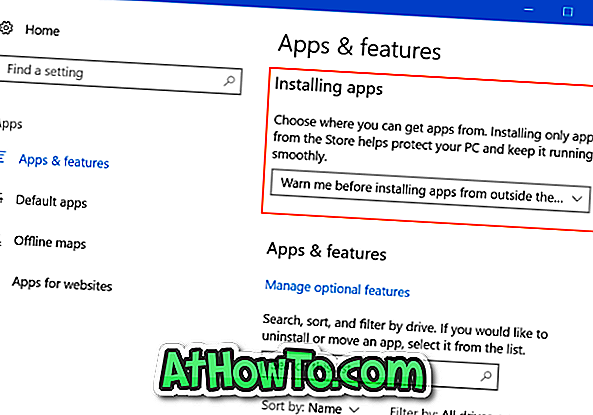
To je odlična funkcija in bo zagotovo povečala varnost na vašem računalniku z operacijskim sistemom Windows 10. Funkcija, ko je omogočena, ustavi namestitev programa junkware in zlonamerne programske opreme na vaš računalnik brez vaše vednosti.
Preprečevanje namestitve aplikacij izven trgovine
V posodobitvi programa Windows 10 ustvarjalci, če se pomaknete na Nastavitve> Aplikacije> Aplikacije in funkcije, si lahko ogledate možnosti namestitve aplikacije. Tu lahko izbirate med naslednjimi tremi možnostmi:
# Dovoli aplikacije od kjerkoli
# Opozori me pred namestitvijo aplikacij izven trgovine
# Dovoli aplikacije iz trgovine
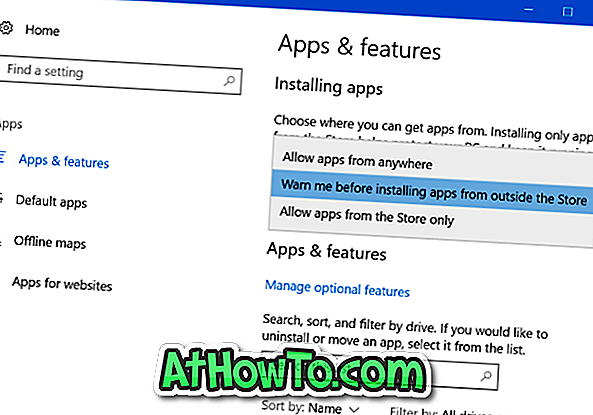
Kot bi pričakovali, je prva možnost ( Dovoli aplikacije od kjerkoli ) privzeto izbrana, kar pomeni, da lahko iz interneta namestite katero koli programsko opremo, združljivo z operacijskim sistemom Windows 10. \ t
Če izberete Opozori me pred namestitvijo aplikacij zunaj možnosti Store, bo Windows 10 prikazal opozorilno pogovorno okno s sporočilom » Aplikacija, ki jo nameščate, ni iz trgovine Windows «, ko poskušate namestiti program, prenesen s spleta. Če želite namestiti programsko opremo, lahko kliknete gumb » Namesti« .
Če pa izberete možnost Dovoli aplikacije iz možnosti Trgovina samo, Windows 10 ne bo dovolil namestitve programske opreme, prenesene izven uradne trgovine Windows. Ko poskušate namestiti programsko opremo, preneseno iz interneta (zunaj trgovine), boste videli napako » Lahko namestite samo aplikacije iz trgovine Windows «.

Stran vas bo usmerila tudi v uradno trgovino Windows 10, če je v trgovini na voljo alternativa programu, ki ga trenutno želite namestiti. Včasih, če je v trgovini na voljo enakovredna aplikacija, lahko prikaže povezavo do aplikacije v trgovini. Na primer, če poskusite namestiti namizni program WinRAR, vam bo Windows 10 predlagal 8 Zip Lite ali podobne aplikacije v trgovini.
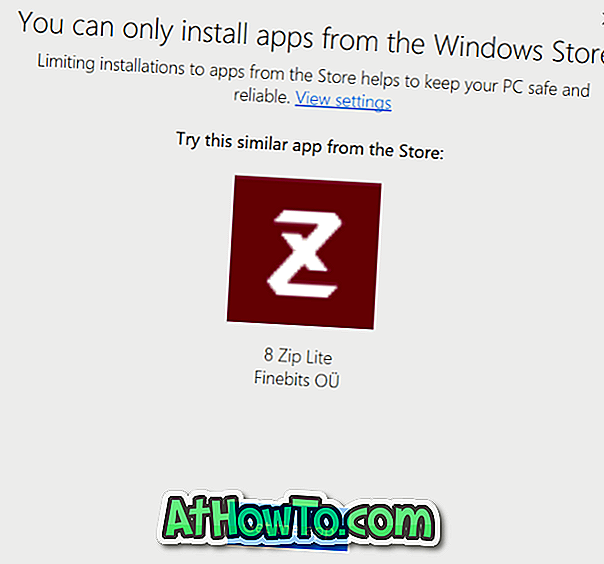
Priporočamo, da pred nameščanjem aplikacij ne uporabljate možnosti Store, da se izognete neželeni in zlonamerni programski opremi.
Ko želite namestiti programsko opremo, ki je bila prenesena izven trgovine, boste videli zgoraj omenjeni zaslon z opozorilom z gumbom Namesti. Za namestitev programske opreme kliknite gumb Namesti.














